
Opción 1: Sitio web
Rexístrese na rede social Facebook usando a versión de escritorio do sitio, é moi posible sen un número de teléfono, no seu lugar ao usar o enderezo de correo electrónico do correo electrónico. Este procedemento realízase directamente desde a páxina principal do recurso en consideración ou nunha referencia separada a continuación, e é o recheo de todos os campos presentados de acordo cos datos desexados.
Ir á páxina de rexistro de Facebook
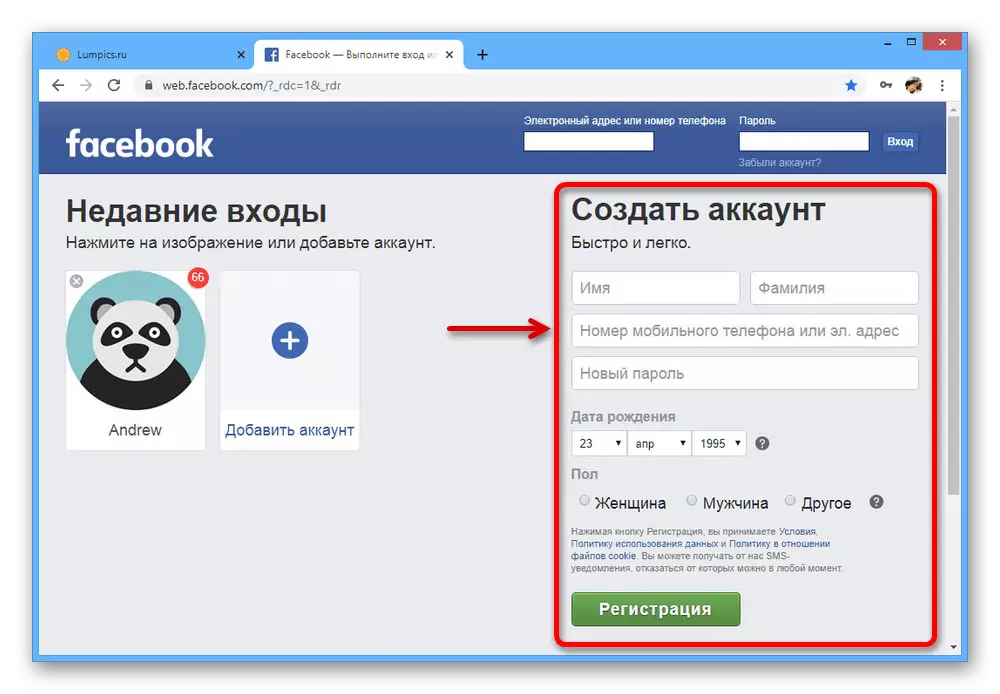
En detalle, o tema do rexistro xa foi considerado por nós nunha instrución separada. É importante entender que a conta sen un número de teléfono atado, aínda que se enche o perfil de usuario, probablemente sexa bloqueado despois dun determinado período de tempo despois do rexistro.
Ler máis: Como rexistrarse en Facebook desde unha computadora
Opción 2: Aplicación móbil
O dispositivo móbil na plataforma Android ou iOS tamén se pode usar para crear unha nova conta no Facebook, limitando a vinculación de correo electrónico no canto do número de teléfono. Consideraremos o procedemento para crear unha conta exclusivamente sobre o exemplo do cliente oficial, mentres que a versión móbil require accións completamente similares, pero realizadas a través do navegador de Internet.
- Abra a aplicación de Facebook e no bloque inferior "ou" Use o botón "Crear conta de Facebook". Se engadiu contas previamente no dispositivo, será resaltado en azul.
- Inmediatamente despois diso, haberá redirección automática para a páxina de benvida da páxina de rexistro. Despois de facer clic en "Seguinte", pode aceptar ou rexeitarse a importar contactos da axenda de enderezos do teléfono.
- Na seguinte etapa, especifique o "nome" desexado e "apelido" no seu nativo, incluído o ruso ou en inglés. Alternativamente, pode usar a importación automática do nome das contas dispoñibles no teléfono, como Google.
- Antes de facer clic en "Seguinte", especifique a data de nacemento e sexualidade. Teña en conta que a idade pode afectar a dispoñibilidade dalgunhas funcións da rede social despois do rexistro.
- Despois de cambiar a páxina "a túa multitude. Teléfono "Na parte inferior da pantalla, busque e usa a ligazón" Rexístrate con El. Enderezos. " Introduza o nome da caixa de correo dispoñible para ti.
Nota: Tente usar servizos de correo lingüístico inglés como Gmail, como no caso de Yandex ou Mail.ru, poden xurdir problemas no paso final de confirmación.
- Despois do toque no botón "Seguinte", outra páxina abrirase co requisito para introducir un contrasinal para a futura conta. Sobre a penúltima pantalla "Condicións e privacidade", faga clic en "Rexistrarse sen descargar contactos" ou simplemente "Rexistrarse" se quere engadir amigos a unha nova páxina.
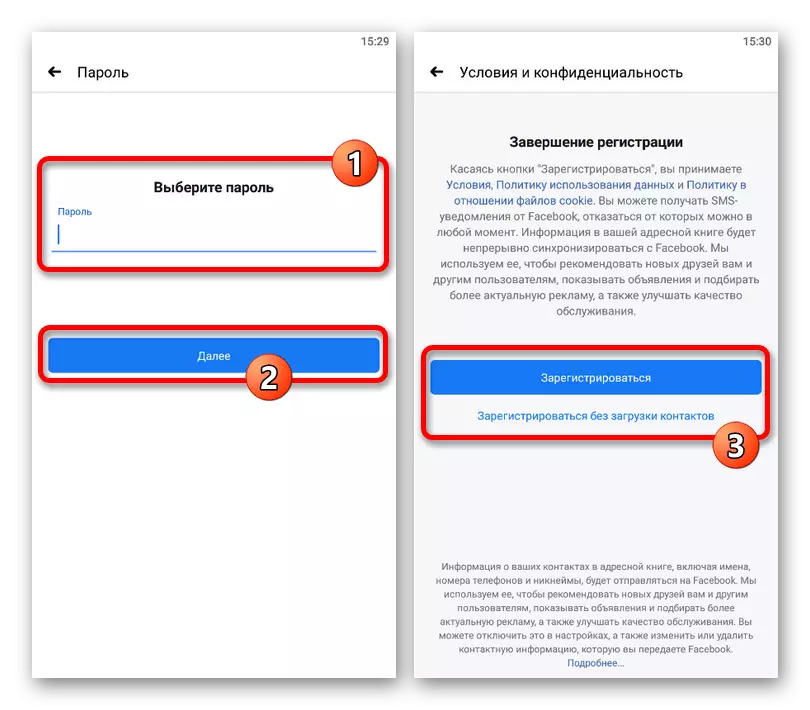
Agarde o procedemento para comprobar, crear e autorizar. Só despois de que será posible confirmar.
- No campo de texto de "Código de Confirmación", introduza o conxunto de caracteres enviados ao enderezo de correo electrónico que especificou antes. Aquí pode volver enviar o código, cambiar o correo e, como último recurso, incluso usar unha forma alternativa de confirmar co teléfono.
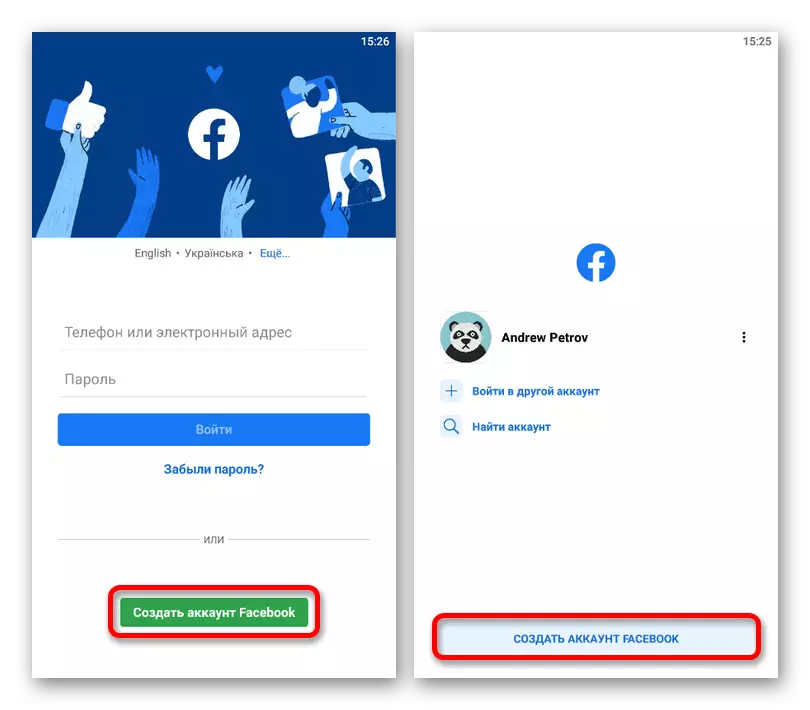
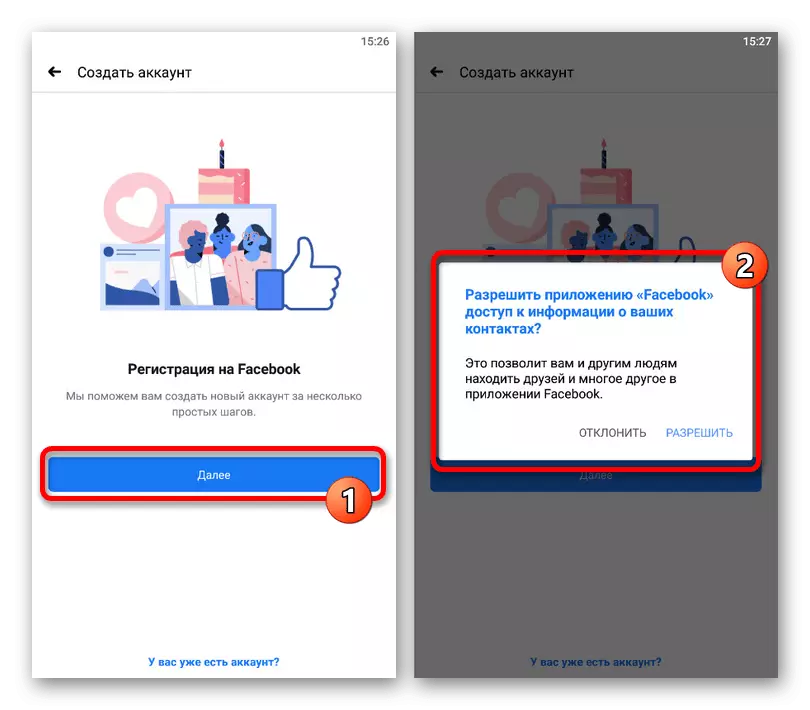
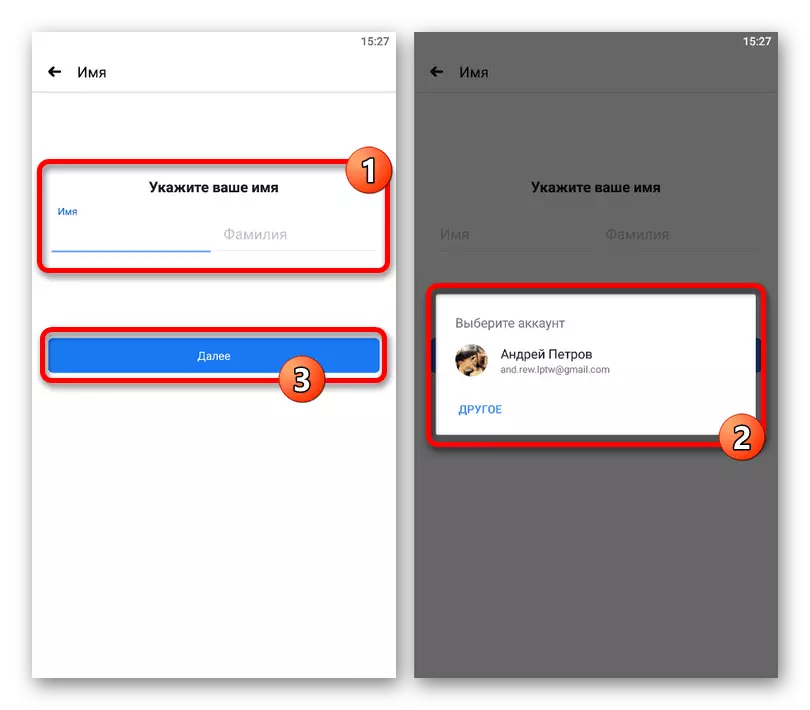
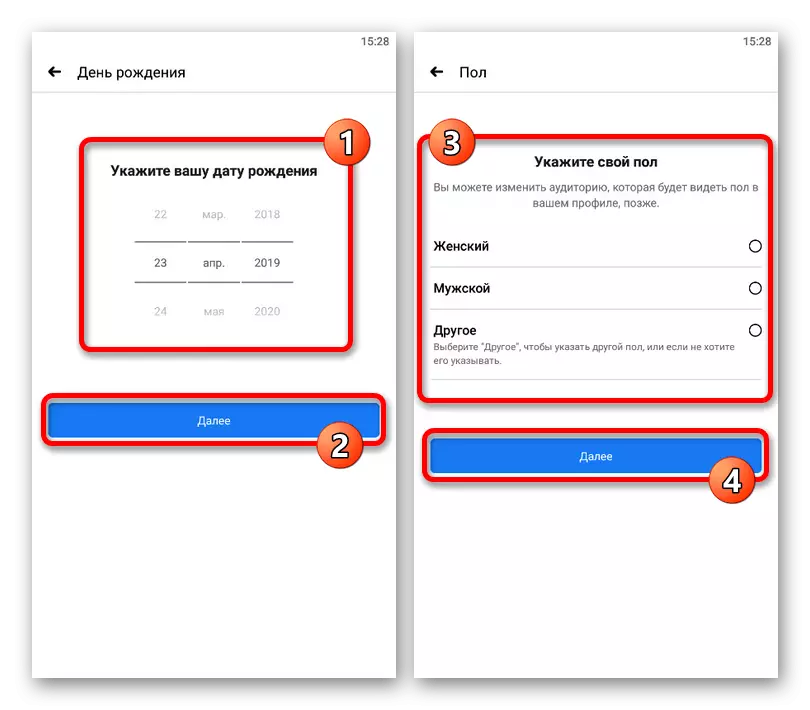
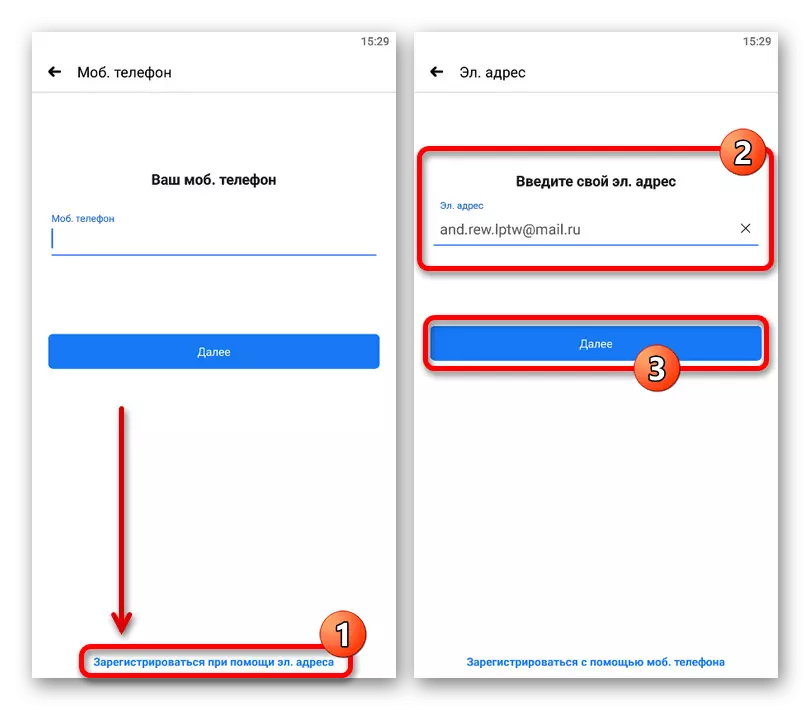
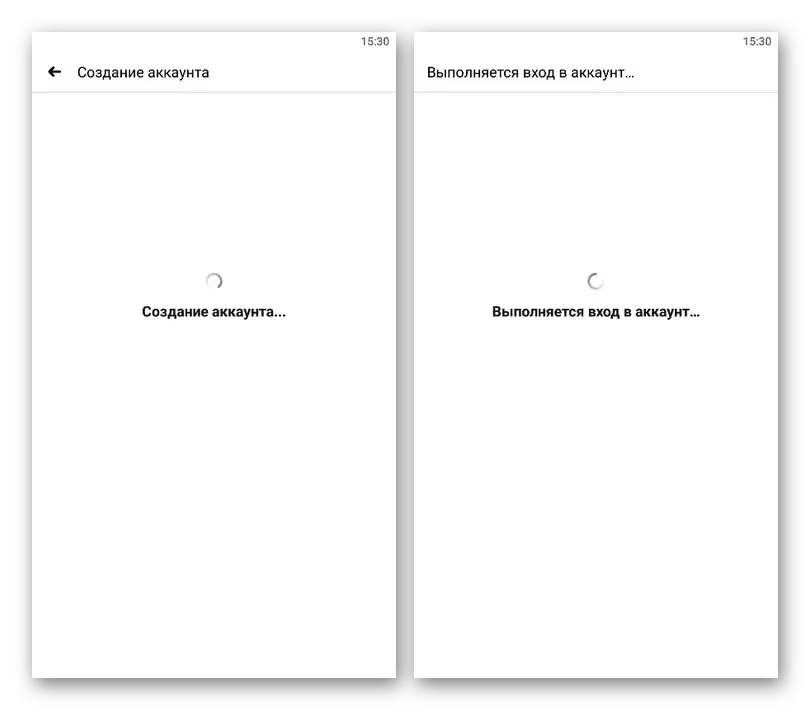
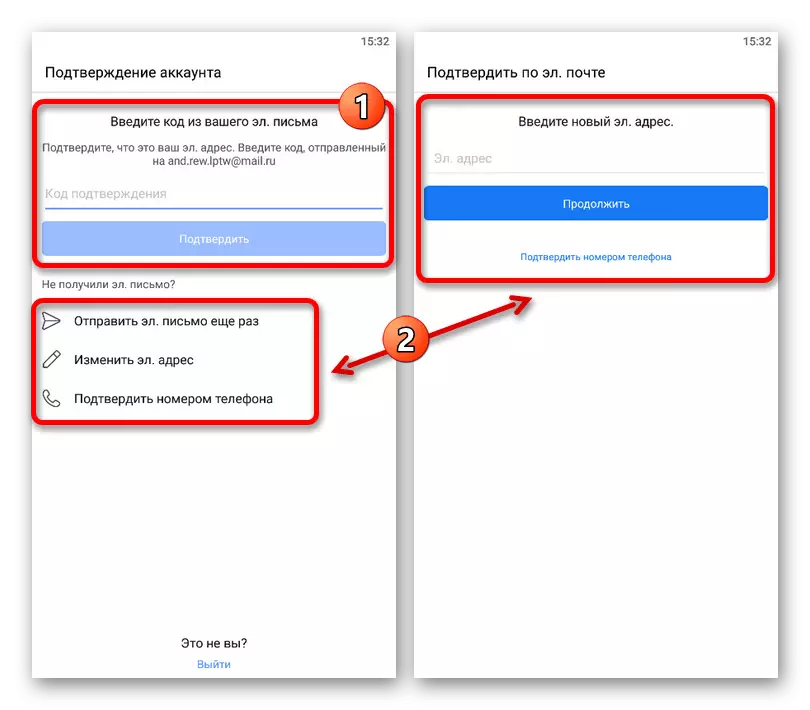
Nota: Engadir un número de teléfono de todos os xeitos pode facerse non só nesta fase, senón tamén despois de completar o rexistro usando correo. Neste caso, este último tamén se pode cambiar sen ningún problema.
Despois de executar estas accións, crearase a páxina, pero incluso tendo en conta isto, intente engadir datos sobre si mesmo para evitar o posible bloqueo, para eliminar o que só pode realizar o servizo de soporte.
